Gesamte Downloads
Hauptinhalt
Über den Autor
Aktuelle Themen
Über den PS4 Fehlercode ce-32809-2
PS4 ist eine weltweit beliebte Spielkonsole und bietet Benutzern viele ausgezeichnete Spiele an. Aber bei der Nutzung können Benutzer auch von verschiedenen Problemen betroffen sein. Der Fehlercode ce-32809-2 ist einer davon. Als Benutzer ein Spiel auf der Spielkonsole starten, tritt der Fehler "Cannot start the applacation (ce-32809-2)" auf. Benutzer müssen den Fehler ce-32809-2 beheben, wenn sie das Spiel ausführen wollen. Was führt zu diesem Fehler? Darunter haben wir einige Hauptgründe für diesen Fehlercode aufgelistet.
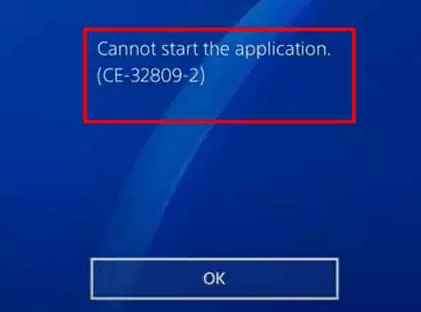
- Beschädigte Datenbank von der PS4 Konsole.
- Beschädigte Systemdateien.
- Probleme mit den Lizenzen der zuletzt gekauften Spiele.
- Die Konsole kann die Lizenz nicht verifizieren.
- Nicht genügender Speicherplatz auf der PS4.
- Die PS4 wird bereits für lange Zeit nicht genutzt.
- Probleme mit der Internetverbindung und dem Server.
- Die Firmware-Fehler.
- Veraltete PS4 Firmware.
Wenn Sie auch von diesem Fehler betroffen sind, können wir Ihnen 10 effektive und einfache Lösungen anbieten, damit Sie den Fehler beheben und die Spiele reibungslos starten können.
Lösung 1. Die PS4 Konsole erneut starten
Wenn Sie erstmal auf das Problem gestoßen sind, können Sie zuerst die Konsole erneut starten. Der Neustart ist die einfachste und schnellste Lösung für den Fehler. Der Neustart wird das Gerät und Ihre Spieldaten nicht beschädigen. Halten Sie den PS-Button gedrückt, bis Sie den Power-Optionen sehen. Dann wählen Sie, PS4 neu zu starten.
Lösung 2. Die Internetverbindung überprüfen
Denn die Probleme mit der Internet ist auch ein Grund für diesen Fehler. Deswegen können Sie auch die Netzwerkverbindung überprüfen. Wenn der Server fehlgeschlagen ist, können Sie die Spiele auch nicht erfolgreich starten. In diesem Fall können Sie nur darauf warten, bis der Server wieder funktioniert. Wenn es noch eine andere verfügbare Netzwerkverbindung finden können, versuchen Sie die andere Verbindung und überprüfen Sie, ob der Fehlercode ce-32809-2 noch angezeigt wird.
Lösung 3. Das Spiel erneut installieren
Wenn Sie nur ein Spiel nicht erfolgreich starten, können Sie versuchen, das Spiel zuerst zu deinstallieren. Dann starten Sie die PS4 Konsole und installieren Sie das Spiel wieder. Jetzt überprüfen Sie, ob der Fehlercode noch auftritt.
Lösung 4. PS4 Konsole ein- und ausschalten
Das Problem kann durch die Inkonsistenz des Betriebssystems, die beschädigten temporären Daten, die Systemabsturz und ein fehlerhaftes Update verursacht. Die PS4 Konsole ein- und auszuschalten, ist anders als der Neustart. Dieser Vorgang wird auch als "Power Cycling" genannt. Die Behandlung ist auch sehr einfach. Führen Sie die folgenden Schritte durch.
Schritt 1. Während die Konsole noch eingeschaltet wird, halten Sie den Power-Button auf der Konsole gedrückt, bis Sie 2 kurze Signaltöne hören. Solange Sie den zweiten Signalton hören, lassen Sie den Power-Button los. Normalerweise dauert es 10 Minuten.
Schritt 2. Nachdem Sie die PS4 Konsole vollständig ausgeschaltet haben, ziehen Sie das Netzkabel aus der Steckdose und warten Sie für mindestens 30 Sekunden. Danach stecken Sie das Netzkabel wieder ein. Damit können Sie sicherstellen, die Leistungskondensatoren vollständig entladen sind.
Schritt 3. Jetzt können Sie die Konsole normal einschalten. Danach starten Sie das Spiel und überprüfen Sie, ob der Fehlercode gelöst wird.
Lösung 5. Die primäre PS4-Konsole aktivieren
Wenn Sie keine Berechtigung haben, auf ein Spiel zuzugreifen, werden Sie auch den Fehler erhalten. Das Problem tritt normalerweise auf, wenn Sie ein digitale Medium gekauft haben. In diesem Fall können Sie die PS4 Einstellungen ändern. Sie können die Konsole als primär einstellen.
Schritt 1. Auf der Konsole gehen Sie zu "Einstellungen" > "Konto-Verwaltung".
Schritt 2. Hier wählen Sie "Als deine primäre PlayStation 4 aktivieren" aus.
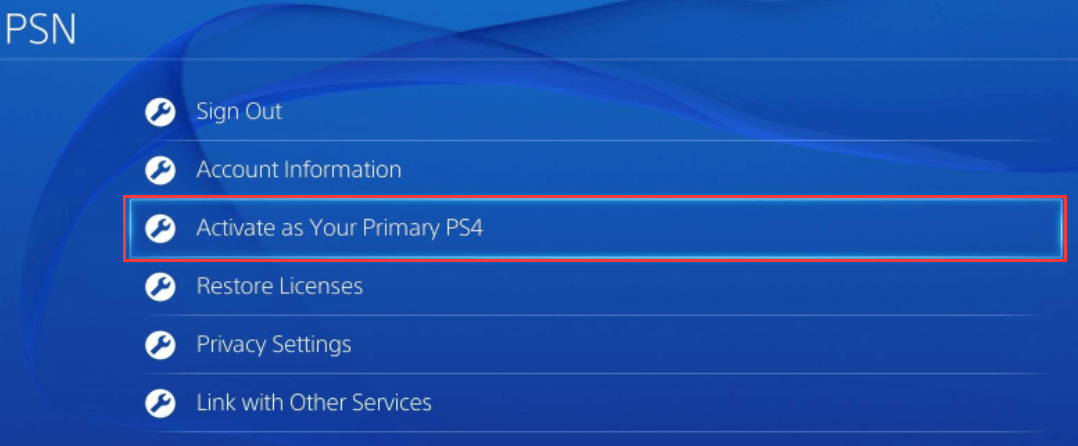
Schritt 3. Wählen Sie "Aktivieren" aus. Auf diese Weise haben Sie PS4 Konsole als PS4-Konsole für Ihr Konto aktiviert.
Lösung 6. Die Datenbank neu aufbauen
Sie können noch die Datenbank Ihrer PS4 Konsole überprüfen. Die beschädigten Datenbank wird auch zum Fehler ce-32809-2 und anderen Fehler führen. In diesem Fall können Sie die Spiele nicht erfolgreich starten. Deswegen können Sie auch die Datenbank neu einbauen. Dieser Vorgang wird Ihre persönlichen Daten nicht entfernen, solange sie nicht beschädigt sind.
Schritt 1. Schalten Sie die PS4 aus. Warten Sie, bis die PS4 Konsole vollständig ausgeschaltet wird.
Schritt 2. Halten sie die Power-Button gedrückt, bis Sie zwei kurze Signaltöne hören. Auf diese Weise können Sie das Gerät im abgesicherten Modus starten.
Schritt 3. Schließen Sie den DualShock 4-Controller über ein USB-Kabel an die Vorderseite der PS4 Konsole an.
Schritt 4. Dann scrollen Sie nach unten und finden Sie die Option "Datenbank neu aufbauen".
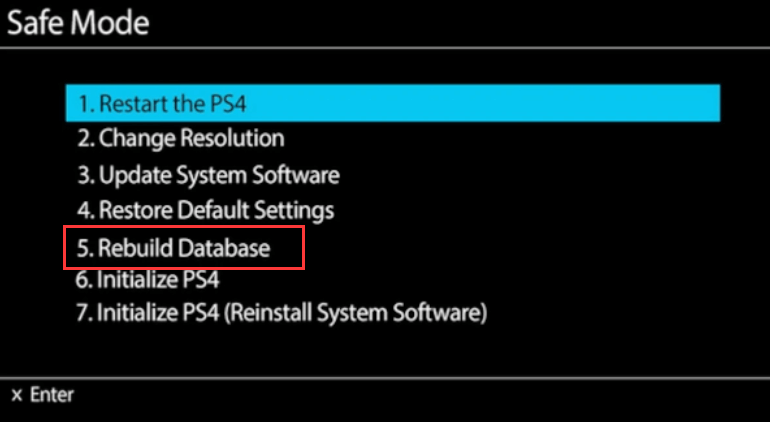
Schritt 5. Dann wird die Konsole die Festplatte scannen und eine neue Datenbank erstellen. Danach starten Sie das Gerät erneut und überprüfen Sie, ob der Fehler behoben wird.
Lösung 7. Die Lizenzen wiederherstellen
Wenn die obigen Lösungen nicht funktionieren, können Sie noch versuchen, die Lizenz auf den vorherigen Zustand zurückzusetzen. Diese Lösung gilt nur dafür, der Fehler tritt bei digital gekauften Medien auf. Sie können die folgenden Schritten ausführen.
Schritt 1. Auf Ihrer Konsole gehen Sie zu "Einstellungen" > "Konto-Verwaltung".
Schritt 2. Bei der Konto-Verwaltung wählen Sie "Lizenzen wiederherstellen" aus.
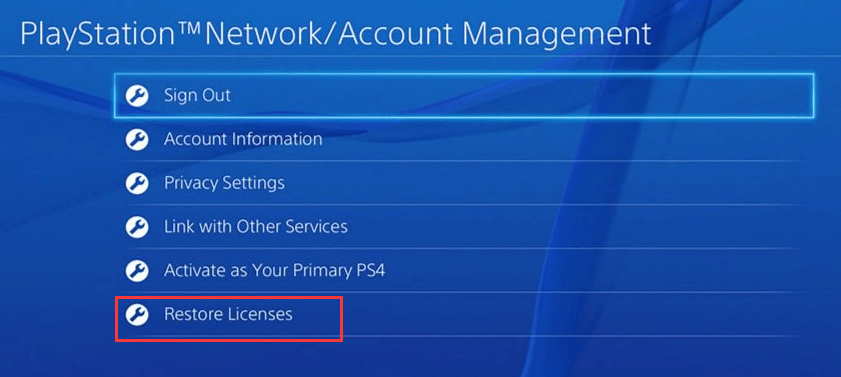
Schritt 3. Hier wählen Sie "Wiederherstellen" aus, um diesen Vorgang durchzuführen.
Lösung 8. Die System-Software aktualisieren
Schritt 1. Halten Sie den Power-Button auf der Konsole für einige Sekunden gedrückt und warten Sie, bis die Konsole heruntergefahren ist.
Schritt 2. Starten Sie die PS4 im abgesicherten Modus, indem Sie den Power-Button für einige Sekunden gedrückt halten, bis Sie den zweite Ton hören.
Schritt 3. In dem abgesicherten Modus wählen Sie die Option "3", und die Systemsoftware zu aktualisieren.
Schritt 4. Dann wählen Sie, das Update über das Netzwerk auszuführen. Nach der Aktualisierung überprüfen Sie, ob der Fehler ce-32809-2 behoben wird.
Lösung 9. PS4 internen Speicher formatieren
Die Festplatten-Fehler und die defekten Sektoren auf der Festplatte können auch Ihnen verhindern, die gewünschten Spiele erfolgreich zu starten. Die Fehler und die Beschädigungen können Sie durch die Formatierung der Festplatte lösen. Denn die Festplatte bereits in dem Gerät eingebaut wird, sollten Sie zuerst diese Festplatte herausziehen. Dann schließen Sie die Festplatte an den Computer an und führen Sie die Formatierung aus. Sie können die Formatierung mit dem Datei-Explorer oder der Datenträgerverwaltung selbst ausführen. Hier bieten wir Ihnen eine andere Möglichkeit - EaseUS Partition Master Free.
Diese professionelle aber einfach zu bedienende Software zur Festplattenverwaltung kann Ihnen die umfassenden Lösungen anbieten. Sie können nicht nur den Datenträger formatieren, sondern auch die Festplatten-Fehler beheben, die Partitionssgröße ändern, die Festplatte initialisieren, die MBR-Festplatte zu GPT konvertieren, usw. Jetzt laden Sie die Software herunter und starten Sie die Formatierung wie folgt.
Schritt 1. Schließen Sie zuerst das externe Gerät an Ihren PC an, das Sie formatieren möchten.
Schritt 2. Starten Sie EaseUS Partition Master und auf der Oberfläsche wird es detaillierte Infomationen Ihrer Festplatten angezeigt. Klicken Sie mit der rechten Maustaste auf die zu formatierende Partition und wählen Sie "Formatieren" aus.
Schritt 3. Sie können den Partitionsnamen, das Dateisystem und die Clustergröße der Partition nach Wunsch ändern. Klicken Sie dann auf "OK".
Schritt 4. Klicken Sie auf "Aufgabe(n) ausführen" in der oberen linken Ecke, um alle ausstehenden Operationen zu prüfen. Klicken Sie anschließend auf "Anwenden", um das Formatieren auszuführen.
Lösung 10. Die PS4 initialisieren
Ihre letzte Möglichkeit ist, die PS4 zu initialisieren. Die Initialisierung des Geräts kann alle Fehler entfernen. Aber bevor Sie die PS4 initialisieren, müssen wir Ihnen noch daran erinnern, dieser Vorgang werden alle Daten löschen. Ihre Spieldaten werden auch dabei gelöscht. Wenn Sie die PS4 initialisieren wollen, können Sie die folgenden Schritte ausführen.
Schritt 1. Auf der Konsole öffnen Sie die Einstellungen.
Schritt 2. Dann gehen Sie zu "Initialisierung" > "PS4 initialisieren". Dann folgen Sie der Anleitung auf dem Bildschirm, um diesen Vorgang anzufertigen.
Wie wir Ihnen helfen können
Über den Autor
Mako
Nach dem Studium der Germanistik ist Mako seit 2013 Teil des EaseUS-Teams und hat sich in den letzten 11 Jahren intensiv mit Software-Themen beschäftigt. Der Schwerpunkt liegt auf Datenrettung, Datenmanagement, Datenträger-Verwaltung und Multimedia-Software.
Produktbewertungen
-
Mit „Easeus Partition Master“ teilen Sie Ihre Festplatte in zwei oder mehr Partitionen auf. Dabei steht Ihnen die Speicherplatzverteilung frei.
Mehr erfahren -
Der Partition Manager ist ein hervorragendes Tool für alle Aufgaben im Zusammenhang mit der Verwaltung von Laufwerken und Partitionen. Die Bedienung ist recht einfach und die Umsetzung fehlerfrei.
Mehr erfahren -
"Easeus Partition Master" bietet Ihnen alles, was Sie zum Verwalten von Partitionen brauchen, egal ob Sie mit einem 32 Bit- oder 64 Bit-System unterwegs sind.
Mehr erfahren
Verwandete Artikel
-
So partitionieren Sie eine Festplatte in Windows 11/10 [Festplatte erstellen und formatieren]
![author icon]() Maria/2025/05/21
Maria/2025/05/21
-
Zweite SSD wird nicht angezeigt? Hier hier gibt es einfache Lösungen
![author icon]() Maria/2025/07/27
Maria/2025/07/27
-
So greifen Sie 2025 unter Windows 11/10 auf EXT4-Partitionen und -Daten zu
![author icon]() Maria/2025/07/13
Maria/2025/07/13
-
3 Wege zur Behebung des Fehlers USB Device_Descriptor_Failure in Windows
![author icon]() Maria/2025/06/30
Maria/2025/06/30











